win10系统中想要设置禁止应用访问联系人,防止泄密,该怎么设置呢?下面我们就来看看详细的教程。
1、点击开始菜单,选择齿轮形状的设置按钮,如图红框所示。
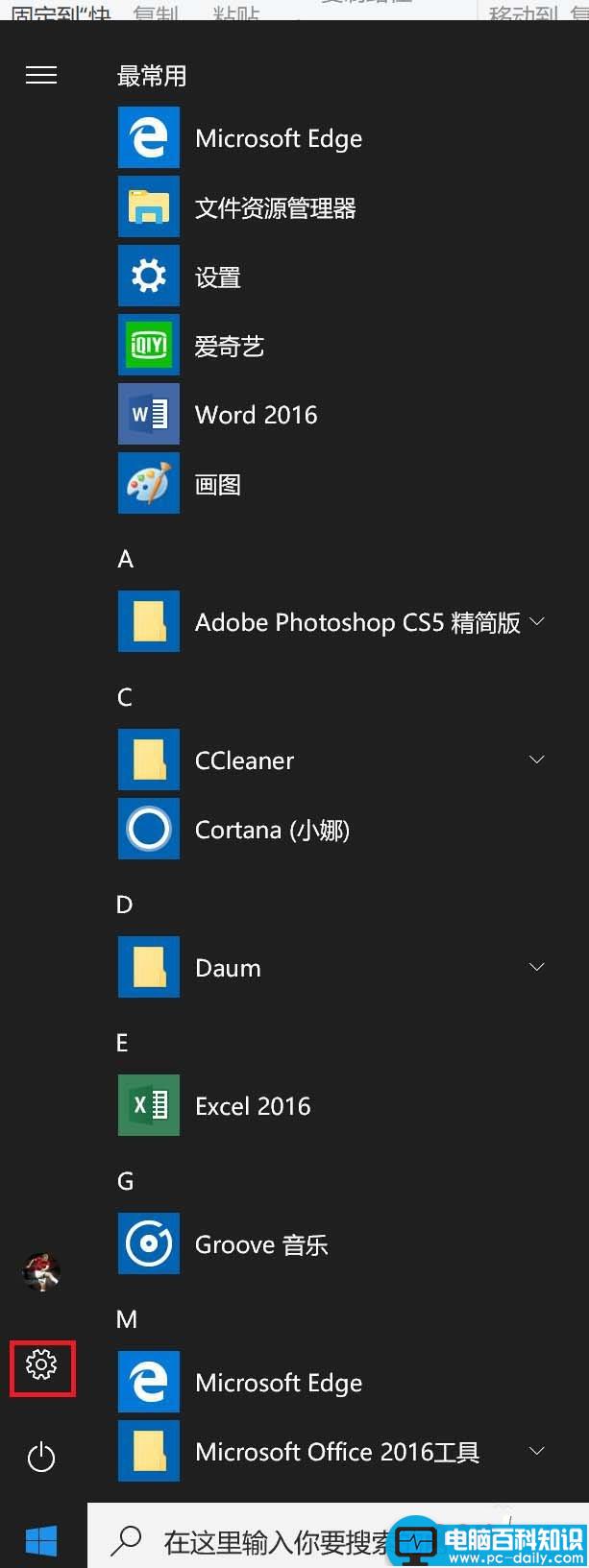
2、在弹出的开始菜单中点击“隐私”。

3、点击左侧的联系人。

相关影片资源迅雷下载推荐
Win10共享登录帐户名怎么设置显示或隐藏?
4、在右侧可以发现有一项“允许应用访问我的联系人”。
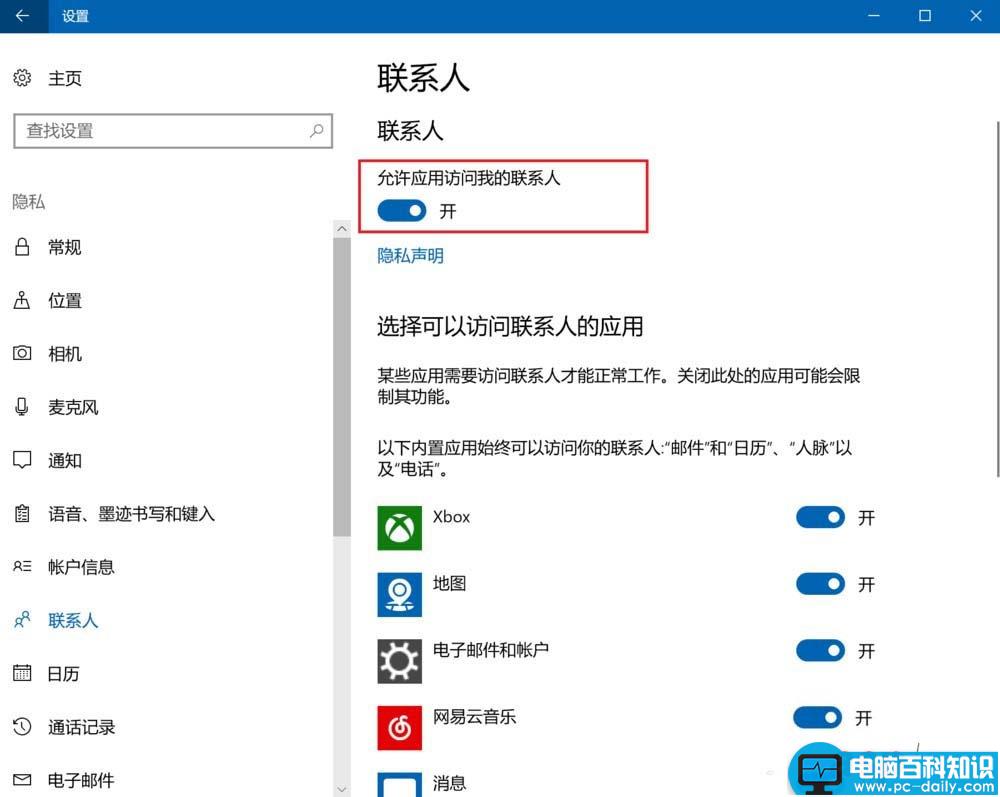
5、点击蓝色色块,将其状态切换为关。
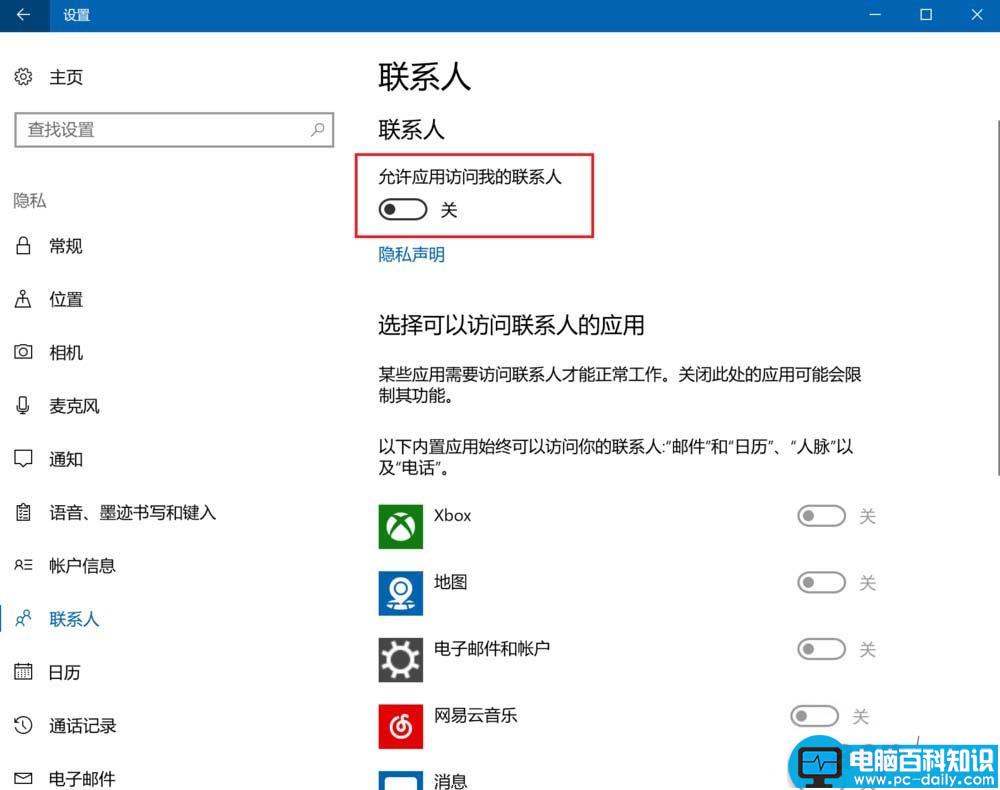
6、大功告成,现在电脑的应用无法调用你的账户的联系人了。

以上就是win10设置禁止应用访问联系人的教程,请继续关注。
相关影片资源迅雷下载推荐
Win10怎么创建还原系统? win10创建还原点的教程
版权声明:除非特别标注,否则均为本站原创文章,转载时请以链接形式注明文章出处。

